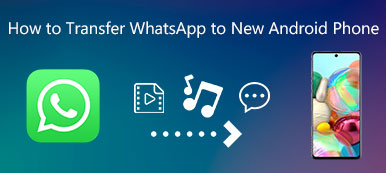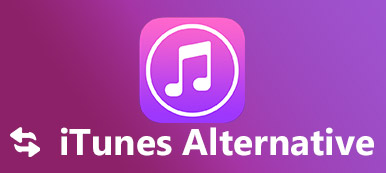在日常使用 iPhone 的同時,它上面收集了大量文件,您希望將一些有價值的文件傳輸到您的計算機。 如果您對 iTunes 數據同步方式不滿意,您可以嘗試獲得一些更好的 iOS 數據傳輸工具。 在這種情況下,您可能最終會轉向 iSkysoft iTransfer.
iSkysoft iTransfer 是一種流行的 iPhone 數據傳輸,可以幫助您在 iPhone、iPad、Android 手機和計算機之間傳輸音樂、播放列表、照片、視頻、應用程序等。 但是,如果您尋找 iSkysoft iTransfer 下載 在互聯網上,您會對搜索結果感到困惑。 您似乎正在下載另一個軟件,而不是 iSkysoft iTransfer。
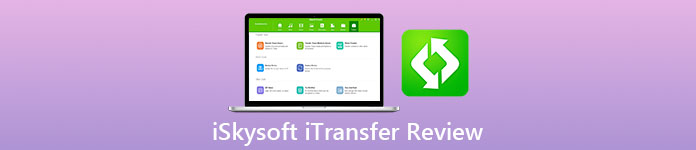
這篇文章給你一個完整的 iSkysoft iTransfer 評論. 您可以了解有關它的所有必要信息,包括其核心功能、一些優點和缺點。 另外,推薦你另一個 iPhone數據傳輸,作為 iTransfer 的替代品
第 1 部分。 iSkysoft iTransfer 審查
在 Apeaksoft 上,我們承諾為您提供經過驗證的內容。以下是我們為此所做的努力:
- 當涉及我們評論中的所有選定產品時,它們的受歡迎程度和您的需求是我們的重點。
- 我們的 Apeaksoft 內容團隊已經測試了下面提到的所有產品。
- 在測試過程中,我們團隊將重點放在其突出特點、優缺點、設備相容性、價格、使用情況等顯著特點。
- 在評論資源方面,我們利用了值得信賴的評論平台和網站。
- 我們收集用戶的建議並分析他們對 Apeaksoft 軟體以及其他品牌程式的回饋。

iSkysoft iTransfer 是一款多合一的 iPhone 管理器,可讓您在 iPhone、iPod、iPad 和計算機之間傳輸各種 iOS 文件,包括歌曲、視頻、圖片、聯繫人、消息等。 現在它還支持在 Android 設備上傳輸數據。
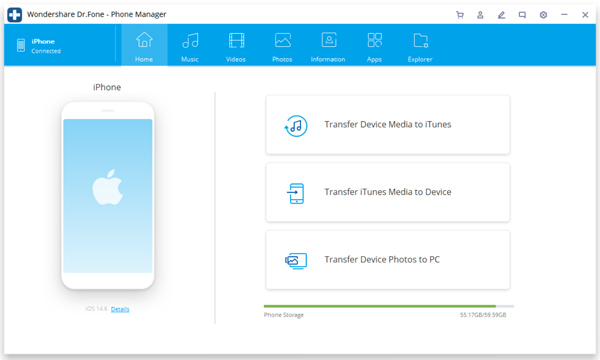
iSkysoft iTransfer 主要功能和優點
iSkysoft iTransfer 與 Windows 11/10/8/7 PC 和 Mac 相容。 此外,它還支援許多iOS和Android設備,包括iPhone 15/14/13/12/11/X、iPad Pro/Air/mini、iPod touch以及三星、Google、Sony、摩托羅拉、華為、中興等。 它允許您直接將資料從一台裝置傳輸到另一台裝置。
但是,如上所述,iSkysoft iTransfer 不再是之前的電話傳輸。 它已升級為 Dr.Fone。 這就是為什麼您將獲得功能齊全的 Dr.Fone,而不是 iSkysoft iTransfer 軟件。
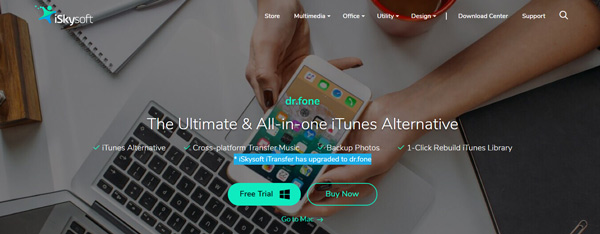
下載 iSkysoft iTransfer 後,您將訪問帶有多種工具的 Dr.Fone。 當您要傳輸 iOS 或 Android 數據時,您應該選擇 電話經理 or 手機轉移 選項。
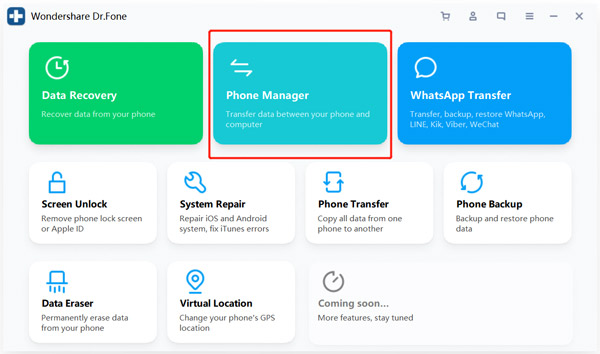
iSkysoft iTransfer 缺點
1. iSkysoft iTransfer 完整版的價格相當昂貴。 您需要為 139.95 年/1 台 PC 支付 1 美元。
2. 使用 iSkysoft iTransfer 時,您將很容易收到購買提示,例如您的軟件副本尚未註冊。
3.當您進入Fone博士軟件時,您需要重新安裝特定工具才能獲得傳輸功能。
4. 並非所有圖片、音頻文件和其他文件都可以傳輸。
第 2 部分。 iSkysoft iTransfer 的最佳替代品
iSkysoft iTransfer 太貴了。 在您決定購買之前,您應該嘗試替代 iSkysoft iTransfer, iPhone轉移. 它配備了您需要的所有數據傳輸功能。 更重要的是,它支持更多的文件類型,包括照片、音樂、視頻、聯繫人、電子書、應用程序、消息等。

4,000,000 +下載
步驟1 首先,您可以雙擊上面的下載按鈕免費安裝並在您的計算機上運行此 iSkysoft iTransfer 替代方案。 然後通過照明 USB 電纜將您的 iOS 設備連接到它。 連接成功後,您可以在那裡看到有關您設備的一些基本信息。

步驟2 如您所見,常用的iOS文件列在左側的類別中,例如照片、音樂、視頻、聯繫人、消息等。 您可以單擊左側的特定數據類型,然後在右側查看詳細數據。

步驟3 如果要將 iOS 數據備份和傳輸到計算機,只需單擊 電腦 按鈕,然後單擊 導出到PC 選項。 這裡還為您提供了一個 導出到iTunes 選項。
To copy files from computer to your iOS device, you can click on the + button. You are also allowed to directly 將數據從 iOS 設備傳輸到另一設備.
第 3 部分。 iSkysoft iTransfer 的常見問題解答
iSkysoft iTransfer 使用安全嗎?
是的。 iSkysoft iTransfer 是一款值得信賴的手機數據管理工具。 您可以使用它在 Windows PC 或 Mac 上傳輸所有類型的文件。 但是您應該從 iSkysoft 站點下載它。 不要從某些應用程序提供商站點安裝它。
iSkysoft iTransfer 免費試用的限制是什麼?
iSkysoft iTransfer 免費試用版只允許您傳輸 10 個文件,包括音樂和視頻、聯繫人、消息和照片。 您無法安裝和備份應用程序。
Dr.Fone 中的 WhatsApp Transfer 是免費的嗎?
否。 Dr.Fone 中的 WhatsApp 傳輸不是免費的。 您需要支付 21.95 美元才能獲得 1 年許可證,並需要支付 29.95 美元才能獲得終身許可證。
結論
除了 iSkysoft iTransfer 評論 以上,您還可以去一些網站查看更多公正的 iSkysoft iTransfer 客戶評論。 之後,您可以輕鬆決定是否要為此電話數據傳輸付費。